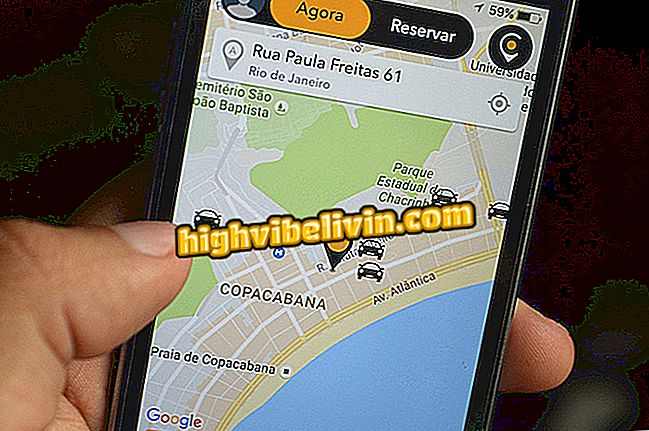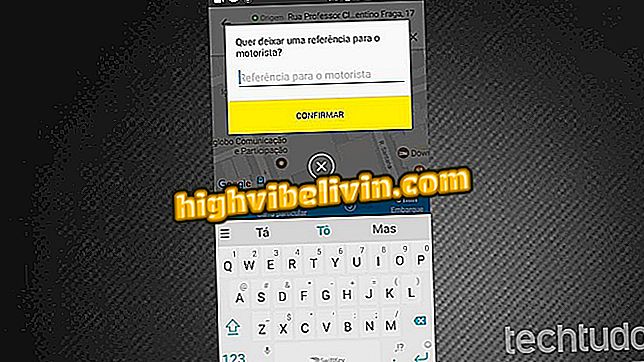كيفية حذف الملفات المقفلة في نظام التشغيل Windows 10 دون تثبيت أي شيء
يمنعك Windows 10 من إعادة تسمية الملفات التي يستخدمها نظامك أو برامج أخرى أو حذفها أو نقلها. عموما ، إعادة تشغيل الكمبيوتر يحل المشكلة. ومع ذلك ، هناك حالات حيث لا يزال الملف مؤمن. في هذه الحالات ، يمكن أن يساعد تنزيل التطبيقات مثل Process Explorer. لكن هناك بديل.
توجد طريقة لإلغاء تأمين الملفات دون الحاجة إلى تثبيت أي شيء على الكمبيوتر: باستخدام وضع أمان نظام التشغيل Microsoft. يكون هذا الأمر مفيدًا إذا كنت تستخدم جهاز كمبيوتر بحساب محدود ، الأمر الذي لا يسمح لك بتثبيت أو تشغيل البرامج ذات امتيازات المسؤول.
كيفية تأجيل تحديث Windows 10 Fall Creators تحديث

تعرف على كيفية حذف الملفات المؤمنة في Windows 10 بدون تثبيت أي شيء على جهاز الكمبيوتر
الخطوة 1. افتح إعدادات Windows 10 وانقر فوق "التحديث والأمان"؛

افتح التحديث وإعدادات الأمان
الخطوة 2. على الجانب الأيسر من النافذة ، انقر فوق "الاسترداد" ، وعلى اليمين ، انقر فوق "إعادة التشغيل الآن" ، فقط تحت عنوان "بدء التشغيل المتقدم" ؛

قم بإعادة تشغيل جهاز الكمبيوتر في الوضع المحسّن
الخطوة 3. ثم انقر فوق "استكشاف الأخطاء وإصلاحها"؛

انقر على الخيار المميز
الخطوة 4. التالي ، انقر فوق "خيارات متقدمة" ؛

انقر على البند المميز
الخطوة 5. انقر على "إعدادات بدء التشغيل" ؛

افتح إعدادات بدء التشغيل
الخطوة 6. انقر فوق "إعادة التشغيل" وانتظر أثناء إعادة تشغيل الكمبيوتر؛

قم بإعادة تشغيل جهاز الكمبيوتر الخاص بك في الوضع المحسّن
الخطوة 8. عند العودة ، اضغط على المفتاح 4 لبدء تشغيل النظام في الوضع الآمن ؛

بدء تشغيل Windows في "الوضع الآمن"
الخطوة 9. أخيرًا ، حدد موقع الملف الذي تم قفله وحاول حذفه.
عند الانتهاء ، قم ببساطة بإعادة التشغيل بشكل طبيعي للخروج من الوضع الآمن.

قم بإزالة الملف بواسطة "الوضع الآمن"
خذ التلميح بحذف الملفات المقفلة أو نقلها أو إعادة تسميتها في Windows 10 دون الحاجة إلى أي برامج.
مشاكل ويندوز 10 في مستكشف الملفات: ماذا تفعل؟ تعليق على.